การ Config Reyee Gayeway ใน Mode Controller (AC Mode)
กรณี Reyee Device เช่น Reyee Managed Switch , Reyee Access Point มีจำนวนมากกว่า 50 Device แนะนำให้ใช้อุปกรณ์ Reyee Gateway มาทำเป็นตัว Controller ครับ เพราะไม่เช่นนั้น Ruijie Cloud มันจะจัดการพวก Roaming, WIFI Optimize ได้ไม่เต็มประสิทธิภาพ
การนำ Reyee Gateway มาทำเป็น Controller เลือกรุ่นเล็กๆก็พอครับ อย่างรุ่น Reyee RG-EG105G V2 รองรับ Reyee Device ได้ 300 Device เลยละครับ
อ้อ.. Reyee Gateway ใน Mode Controller จะทำหน้าที่เป็น Controller อย่างเดียวเลยนะครับ พวก Mode Router, Authen อะไรต่างๆ จะไม่สามารถทำได้แล้ว เพราะฉะนั้นใน Project เราต้องมีตัว Gateway ที่เป็น Router แยกต่างหาก
ส่วน Ruijie Cloud ก็ยังสามารถจัดการ Managed/Monitor ได้ตามปกติครับ
ตัวอย่าง
ใน Project ใช้ Mikrotik เป็น Gateway
พวกอุปกรณ์ Reyee Switch, Reyee Access Point มีการ Config ทำพวก Inter-VLAN, Multi-SSID VLAN Tagging ไว้เรียบร้อยแล้ว สมมุติว่าติดตั้งเพิ่มจำนวนอุปกรณ์ไปเรื่อยๆ จะเกิน 50 Device แล้ว และต้องการนำ RG-EG105G Gateway มาเป็น Controller แทน Ruijie Cloud
Reyee Gayeway ใน Mode Controller (AC Mode)
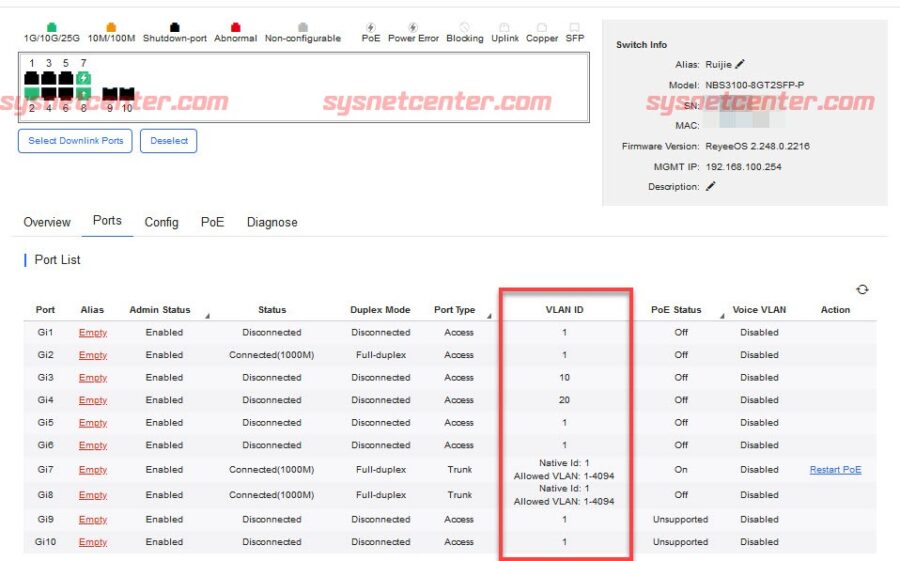
Reyee Gayeway ใน Mode Controller (AC Mode)
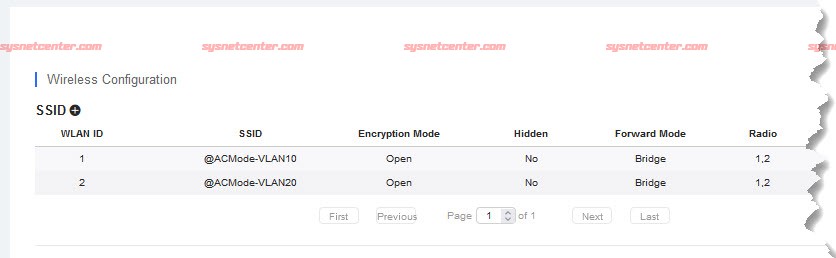
Reyee Gayeway ใน Mode Controller (AC Mode)
1. RG-EG105G เชื่อมต่อ Internet เข้า Port WAN0 (โดยปกติผมจะใช้สาย LAN ต่อมาจาก Switch ที่อยู่ใน Project ที่ต้องการเพิ่ม Controller เข้าไปเลยครับ) และ PC เข้า Port LAN1
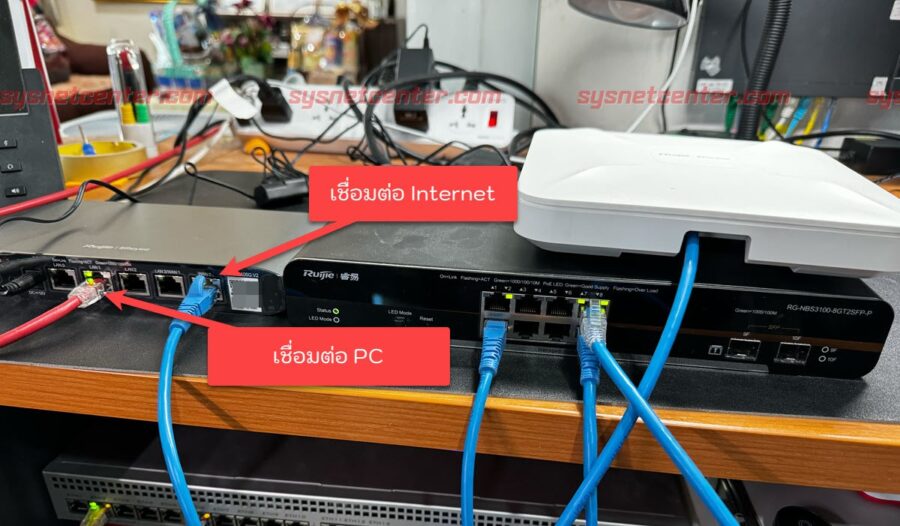
2. เข้าหน้า GUI ผ่าน Browser , Default IP: 192.168.110.1 จะเข้า Menu Wizard –> Click [Start Setup]
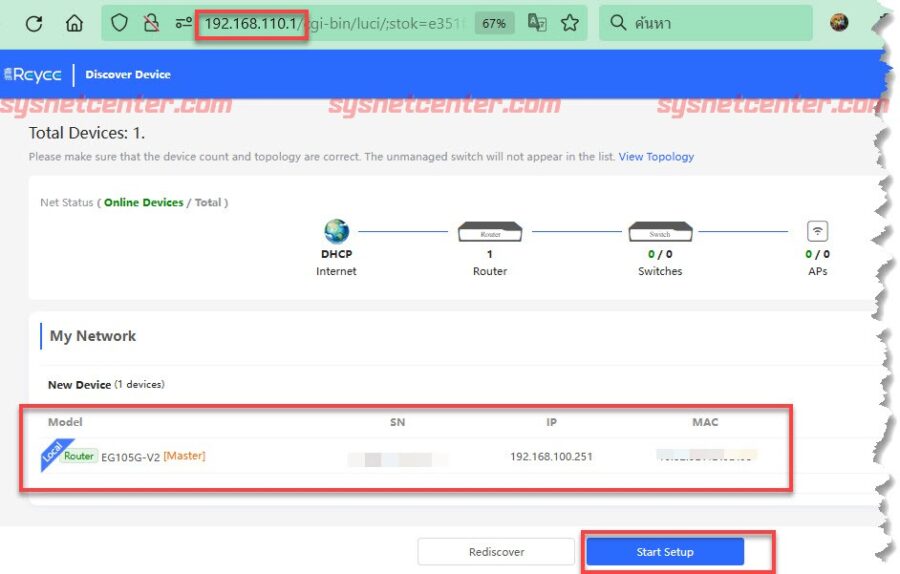
Reyee Gayeway ใน Mode Controller (AC Mode)
Network Name: ตั้งชื่อ Network (หลังจากเปลี่ยนเป็น AC Mode ก็จะไม่ได้ใช้)
Network Setting: DHCP
Management Password: ตั้ง Password ให้ตรงกับ Password Project ที่ต้องการเพิ่ม Controller
Country/Time Zone: Thailand, +7
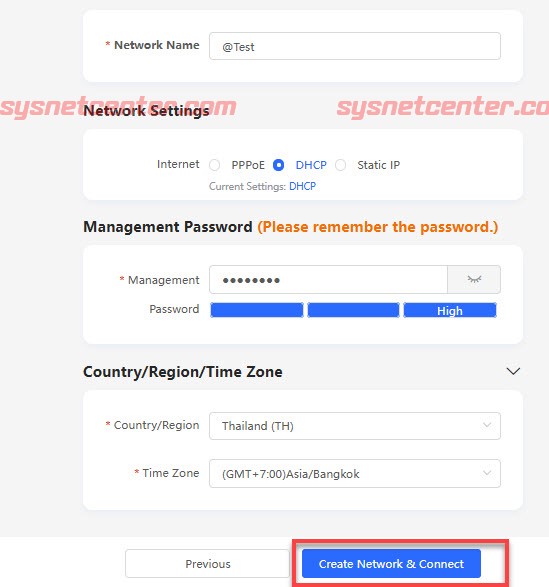
Reyee Gayeway ใน Mode Controller (AC Mode)
Click [Create Network / Connect]
พอขึ้นหน้า Login Ruijie Cloud ให้ Exit ออก
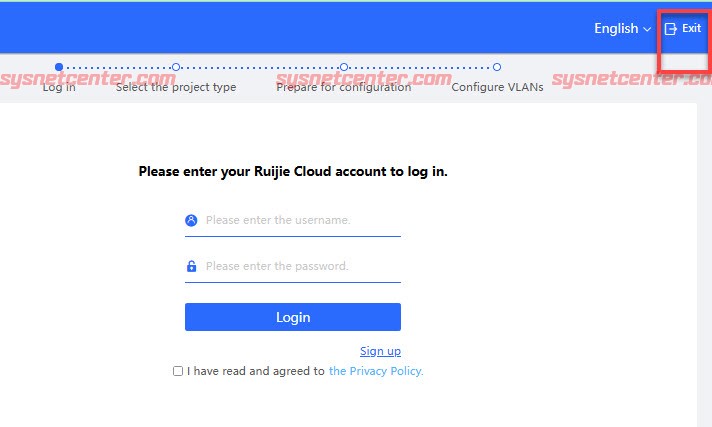
Reyee Gayeway ใน Mode Controller (AC Mode)
3. เข้าหน้า SON (Self Organization Network)
Click Menu Gateway]
ให้ Copy Serial Number ของอุปกรณ์เก็บไว้ก่อนครับ
Working Mode –> AC –> Click [Save]
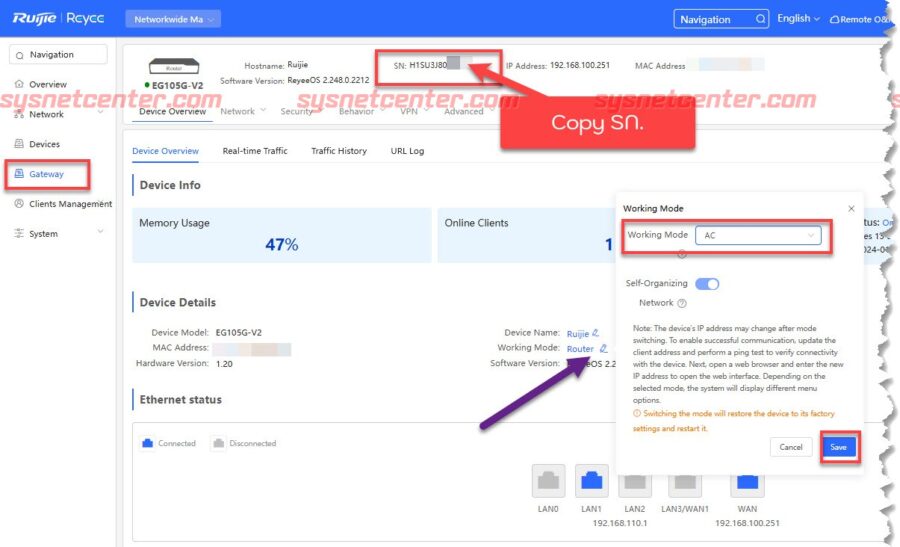
Reyee Gayeway ใน Mode Controller (AC Mode)
Reyee EG105G-V2 จะทำการ Reboot เอง
4. หลังจาก Reboot Gateway เรียบร้อย ให้ Login เข้า Ruijie Cloud (แนะนำเป็น New GUI นะครับ)
Menu Device –> AC –> Click [Add AC] –> Select Managed by AC –> ใส่ Serial Number ของ Reyee Gateway
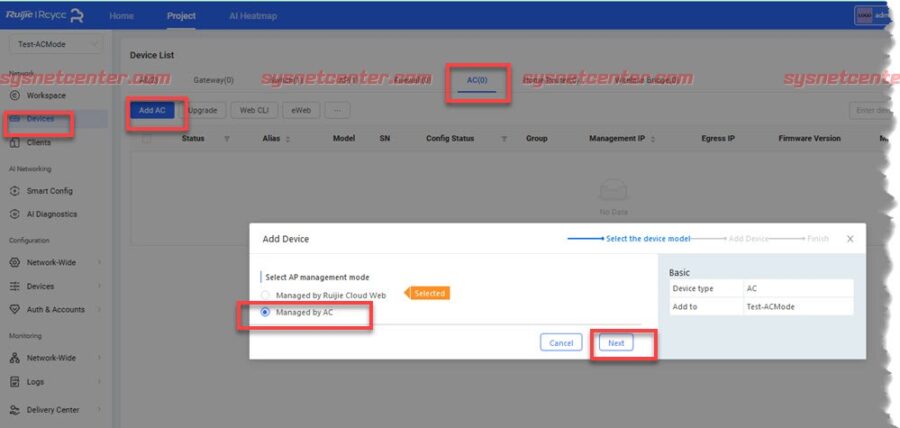
Reyee Gayeway ใน Mode Controller (AC Mode)

Reyee Gayeway ใน Mode Controller (AC Mode)
รอให้อุปกรณ์ทำการ Sync ให้เรียบร้อย ใช้เวลาซักพัก เมื่อ Sync เรียบร้อยใน Menu Workspace จะขึ้นอุปกรณ์ Reyee Gateway เป็นตัว Controller
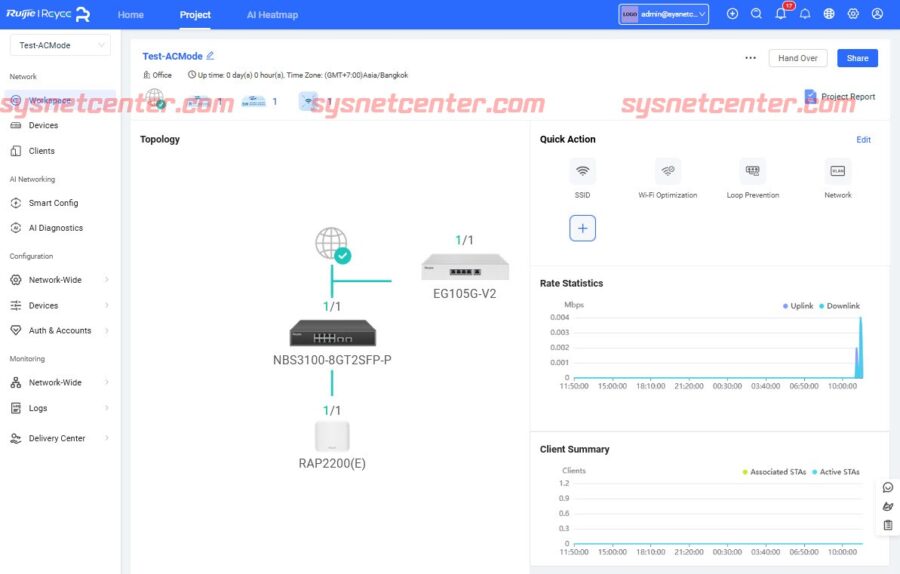
Reyee Gayeway ใน Mode Controller (AC Mode)
ตรวจสอบ Switch , Access Point ค่า Config ต่างๆ ยังคงอยู่เหมือนเดิม
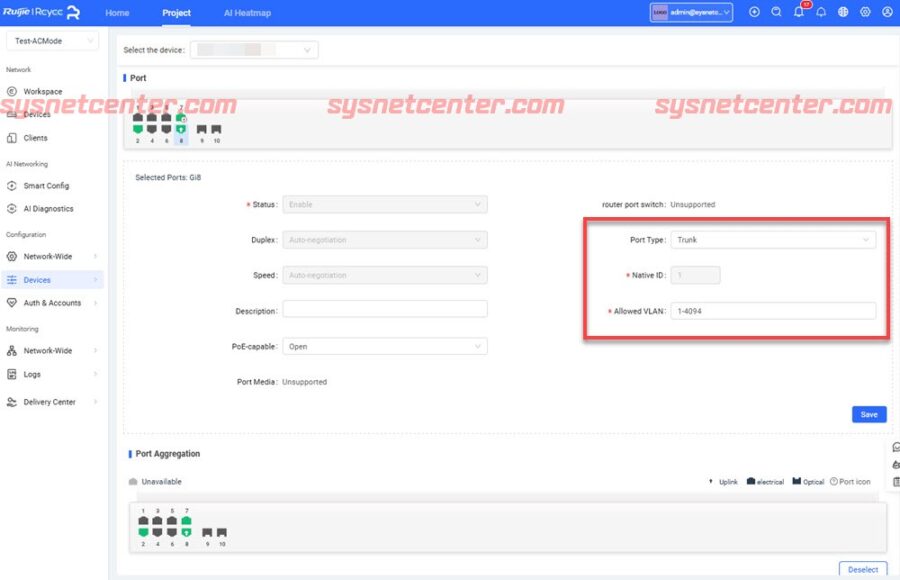
Reyee Gayeway ใน Mode Controller (AC Mode)


